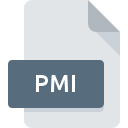
Dateiendung PMI
Pegasus Mail Message Folder Index
-
DeveloperDavid Harris
-
Category
-
Popularität0 ( votes)
Was ist PMI-Datei?
Der vollständige Formatname von Dateien mit der Dateiendung "PMI" lautet "Pegasus Mail Message Folder Index". Das Format Pegasus Mail Message Folder Index wurde von David Harris entwickelt. Dateien mit der Endung PMI können von Programmen verwendet werden, die für die Plattform Windows vertrieben werden. Dateien mit der Dateiendung PMI werden als Internetdateien-Dateien kategorisiert. Die Internetdateien -Untergruppe umfasst 303 verschiedene Dateiformate. Benutzern wird empfohlen, die Software Pegasus Mail zum Verwalten von PMI-Dateien zu verwenden, auch wenn 1 andere Programme diesen Dateityp verarbeiten können. Auf der offiziellen Website von David Harris developer finden Sie nicht nur detaillierte Informationen zur Software Pegasus Mail, sondern auch zu PMI und anderen unterstützten Dateiformaten.
Programme die die Dateieendung PMI unterstützen
Folgende Programme können mit PMI-Dateien umgehen. Dateien mit dem Suffix PMI können auf jedes mobile Gerät oder auf jede Systemplattform kopiert werden. Möglicherweise können sie jedoch nicht ordnungsgemäß auf dem Zielsystem geöffnet werden.
Wie soll ich die PMI Datei öffnen?
Es kann viele Gründe geben, warum du Probleme mit der Öffnung von PMI-Dateien auf einem bestimmten System hast. Was wichtig ist, können alle allgemeinen Probleme im Zusammenhang mit Dateien mit der Dateiendung PMI von den Benutzern selbst gelöst werden. Der Prozess ist schnell und erfordert keinen IT-Experten. Im Folgenden finden Sie eine Liste mit Richtlinien, anhand derer Sie dateibezogene Probleme identifizieren und beheben können.
Schritt 1. Installieren Sie die Software Pegasus Mail
 Probleme beim Öffnen von und beim Arbeiten mit PMI-Dateien haben höchstwahrscheinlich nichts mit der Software zu tun, die mit den PMI-Dateien auf Ihrem Computer kompatibel ist. Dieses Problem kann durch Herunterladen und Installieren von Pegasus Mail oder einem anderen kompatiblen Programm wie Aid4Mail behoben werden. Oben auf der Seite befindet sich eine Liste mit allen Programmen, die nach den unterstützten Betriebssystemen gruppiert sind. Die sicherste Methode zum Herunterladen von Pegasus Mail ist das Aufrufen der Entwickler-Website (David Harris) und das Herunterladen der Software über die angegebenen Links.
Probleme beim Öffnen von und beim Arbeiten mit PMI-Dateien haben höchstwahrscheinlich nichts mit der Software zu tun, die mit den PMI-Dateien auf Ihrem Computer kompatibel ist. Dieses Problem kann durch Herunterladen und Installieren von Pegasus Mail oder einem anderen kompatiblen Programm wie Aid4Mail behoben werden. Oben auf der Seite befindet sich eine Liste mit allen Programmen, die nach den unterstützten Betriebssystemen gruppiert sind. Die sicherste Methode zum Herunterladen von Pegasus Mail ist das Aufrufen der Entwickler-Website (David Harris) und das Herunterladen der Software über die angegebenen Links.
Schritt 2. Überprüfen Sie die Version von Pegasus Mail und aktualisieren Sie sie bei Bedarf
 Wenn die Probleme beim Öffnen von PMI-Dateien auch nach der Installation von Pegasus Mail bestehen bleiben, ist die Software möglicherweise veraltet. Überprüfen Sie auf der Website des Entwicklers, ob eine neuere Version von Pegasus Mail verfügbar ist. Es kann auch vorkommen, dass Software-Ersteller durch Aktualisieren ihrer Anwendungen die Kompatibilität mit anderen, neueren Dateiformaten hinzufügen. Der Grund, warum Pegasus Mail keine Dateien mit PMI verarbeiten kann, kann sein, dass die Software veraltet ist. Die neueste Version von Pegasus Mail sollte alle Dateiformate unterstützen, die mit älteren Versionen der Software kompatibel waren.
Wenn die Probleme beim Öffnen von PMI-Dateien auch nach der Installation von Pegasus Mail bestehen bleiben, ist die Software möglicherweise veraltet. Überprüfen Sie auf der Website des Entwicklers, ob eine neuere Version von Pegasus Mail verfügbar ist. Es kann auch vorkommen, dass Software-Ersteller durch Aktualisieren ihrer Anwendungen die Kompatibilität mit anderen, neueren Dateiformaten hinzufügen. Der Grund, warum Pegasus Mail keine Dateien mit PMI verarbeiten kann, kann sein, dass die Software veraltet ist. Die neueste Version von Pegasus Mail sollte alle Dateiformate unterstützen, die mit älteren Versionen der Software kompatibel waren.
Schritt 3. Weisen Sie Pegasus Mail zu PMI-Dateien
Wenn Sie die neueste Version von Pegasus Mail installiert haben und das Problem weiterhin besteht, wählen Sie sie als Standardprogramm für die Verwaltung von PMI auf Ihrem Gerät aus. Die Methode ist recht einfach und variiert kaum zwischen den Betriebssystemen.

Auswahl der Anwendung erster Wahl in Windows
- Wählen Sie den Eintrag aus dem Dateimenü, auf das Sie durch Klicken mit der rechten Maustaste auf die Datei PMI zugreifen
- Klicken Sie auf und wählen Sie dann die Option
- Wählen Sie schließlich suchen, zeigen Sie auf den Ordner, in dem Pegasus Mail installiert ist, aktivieren Sie das Kontrollkästchen Immer mit diesem Programm PMI-Dateien öffnen und bestätigen Sie Ihre Auswahl, indem Sie auf klicken

Auswahl der Anwendung erster Wahl in Mac OS
- Öffnen Sie durch Klicken mit der rechten Maustaste auf die ausgewählte PMI-Datei das Dateimenü und wählen Sie
- Suchen Sie die Option - klicken Sie auf den Titel, falls dieser ausgeblendet ist
- Wählen Sie die entsprechende Software aus und speichern Sie Ihre Einstellungen, indem Sie auf klicken
- In einem Meldungsfenster wird darauf hingewiesen, dass diese Änderung auf alle Dateien mit der Dateiendung PMI angewendet wird. Mit einem Klick auf bestätigen Sie Ihre Auswahl.
Schritt 4. Überprüfen Sie die ROZ auf Fehler
Wenn Sie die Anweisungen aus den vorherigen Schritten befolgt haben, das Problem jedoch noch nicht behoben ist, sollten Sie die betreffende ROZ-Datei überprüfen. Wenn Sie nicht auf die Datei zugreifen können, kann dies verschiedene Ursachen haben.

1. Die PMI ist möglicherweise mit Malware infiziert. Stellen Sie sicher, dass Sie sie mit einem Antivirenprogramm scannen.
Sollte es passieren, dass das PMI mit einem Virus infiziert ist, kann dies die Ursache sein, die Sie daran hindert, darauf zuzugreifen. Es wird empfohlen, das System so bald wie möglich auf Viren und Malware zu überprüfen oder einen Online-Virenscanner zu verwenden. Wenn die PMI-Datei tatsächlich infiziert ist, befolgen Sie die nachstehenden Anweisungen.
2. Überprüfen Sie, ob die Datei beschädigt oder beschädigt ist
Haben Sie die fragliche PMI-Datei von einer anderen Person erhalten? Bitten Sie ihn / sie, es noch einmal zu senden. Während des Kopiervorgangs der Datei sind möglicherweise Fehler aufgetreten, die die Datei unvollständig oder beschädigt machen. Dies kann die Ursache für Probleme mit der Datei sein. Beim Herunterladen der Datei mit der Endung PMI aus dem Internet kann ein Fehler auftreten, der zu einer unvollständigen Datei führt. Versuchen Sie erneut, die Datei herunterzuladen.
3. Stellen Sie sicher, dass Sie über die entsprechenden Zugriffsrechte verfügen
Es besteht die Möglichkeit, dass nur Benutzer mit ausreichenden Systemberechtigungen auf die betreffende Datei zugreifen können. Melden Sie sich von Ihrem aktuellen Konto ab und bei einem Konto mit ausreichenden Zugriffsrechten an. Öffnen Sie dann die Datei Pegasus Mail Message Folder Index.
4. Stellen Sie sicher, dass das System über ausreichende Ressourcen verfügt, um Pegasus Mail auszuführen.
Die Betriebssysteme stellen möglicherweise genügend freie Ressourcen fest, um die Anwendung auszuführen, die PMI-Dateien unterstützt. Schließen Sie alle laufenden Programme und versuchen Sie, die Datei PMI zu öffnen.
5. Überprüfen Sie, ob Sie die neuesten Updates für das Betriebssystem und die Treiber haben
Die neuesten Versionen von Programmen und Treibern können Ihnen dabei helfen, Probleme mit Pegasus Mail Message Folder Index -Dateien zu lösen und die Sicherheit Ihres Geräts und Betriebssystems zu gewährleisten. Es kann vorkommen, dass die PMI-Dateien mit aktualisierter Software, die einige Systemfehler behebt, ordnungsgemäß funktionieren.
Möchten Sie helfen?
Wenn Sie zusätzliche Informationen bezüglich der Datei PMI besitzen, würden wir sehr dankbar sein, wenn Sie Ihr Wissen mit den Nutzern unseres Service teilen würden. Nutzen Sie das Formular, dass sich hier befindet, und senden Sie uns Ihre Informationen über die Datei PMI.

 Windows
Windows 

